안녕하세요. 취업한 공대누나입니다.
오늘은 표시하고자 하는 소수 자릿수 만큼 디스플레이 되도록 설정해보도록 하겠습니다.
오늘도 셀 서식 단축키인 Ctrl+1이 유용하니 간단하게 이용하실 분들은 이용해주세요.

1. 셀 서식 창 이용하기
1) 변경하고자 하는 셀을 드래그합니다.
만약 어떤 열을 모두 변경시키고자 한다면 해당 열을 클릭하셔도 됩니다.
2) [홈]탭의 [표시형식]에거 오른쪽 아래 방향 대각선 화살표를 클릭합니다.

3) 셀 서식 대화상자가 나타나면 표시 형식을 클릭합니다.
4) 범주에서 숫자를 클릭합니다.
5) 원하는 소수 자릿수 만큼 숫자를 입력해줍니다.
저는 3을 입력했는데 이러면 소수 넷째자리에서 반올림된 값이 나타나게 됩니다. (0.xxx까지 표현)
6) 확인을 클릭합니다.

소수 셋째자리까지 나타나는 것을 알 수 있습니다.

2. 자릿수 늘림/자릿수 줄임 아이콘 이용하기
더 간단하게 자릿수를 늘렸다 줄였다 할 수도 있습니다.
바로 [표시 형식]의 아이콘을 이용해서 할 수 있는데요.
마찬가지로 변경하고자 하는 셀을 드래그합니다.
그리고 아래 그림을 참고하여 [표시 형식]의 자릿수 늘림 아이콘을 클릭합니다.
자릿수 늘림 아이콘을 처음 클릭하면 자릿수가 4로 지정이되고, 자릿수 줄임 아이콘을 처음 클릭하면 자릿수가 2로 지정이 됩니다.

자릿수늘림 아이콘을 클릭하니 4자리로 맞춰진 것을 알 수 있습니다.
이 상태에서 자릿수늘림 아이콘을 한번 더 클릭해보도록 하겠습니다.
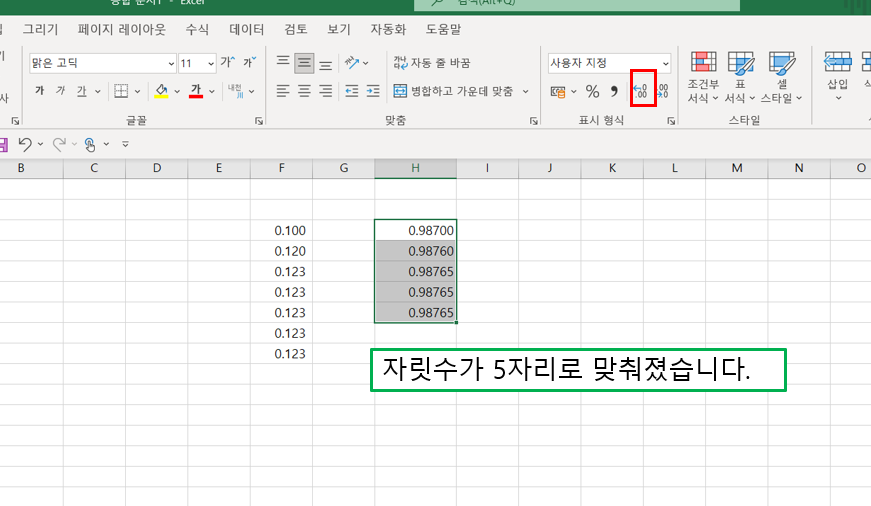
이번에는 자릿수 줄임 아이콘을 클릭해보도록 하겠습니다.

5자리에서 4자리로 줄어든 것을 확인 할 수 있습니다.
두가지 방법 중 편하신 것을 사용하시면 됩니다.
'회사 생활 > Excel' 카테고리의 다른 글
| 엑셀 주민등록번호 표시하기 - Excel 초보가 중수되기 (0) | 2022.12.11 |
|---|---|
| 엑셀 날짜와 시간 형식 바꾸기 - Excel 초보가 중수되기 (0) | 2022.12.10 |
| 엑셀 천단위 구분하기 - Excel 초보가 중수되기 (0) | 2022.12.07 |
| 엑셀 숫자 입력하기 - Excel 초보가 중수되기 (0) | 2022.12.05 |
| 엑셀 위첨자 아래첨자 입력하기 - Excel 초보가 중수되기 (0) | 2022.12.04 |



